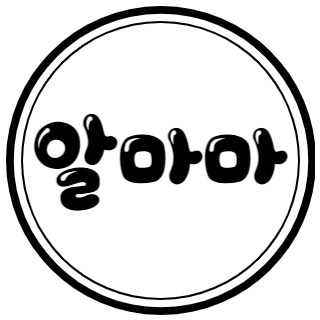티스토리 뷰
윈도우 버전 확인 방법

스마트폰의 시대라 하더라도 과언이 아닐 정도로 요즘에는 스마트폰을 안쓰는 사람이 없습니다. 할아버지 할머니들도 스마트폰을 사용하고 사용하는 방법 또한 배울정도로 스마트폰의 보급이 확대되었지만, 그래도 집집마다 한대씩 있는 컴퓨터, 혹은 개개인이 들고다니는 노트북 등 개인용 PC또한 생활화 되어있습니다.


개인용 PC의 사용이 없어지지 않는한, 그리고 우리나라에서는 특히나 OS 즉, 운영체제를 윈도우를 거의 사용하기 때문에 이에 대해서 알아야 할 몇가지가 있는데, 예를들어 우리가 게임을 하거나 각종 프로그램을 다운로드 받을경우 대부분 그냥 Yes 혹은 예, 다음, next 등 그냥 막 눌러버리면서 설치를 해도 상관없는 경우가 있는 반면 윈도우의 버전을 확인해서 설치해야하는 프로그램 또한 존재합니다.

간혹 윈도우 32비트라던지 64비트라던지 이런 말을 어디선가 보신적이 있으실겁니다. 이런것들이 바로 윈도우의 버전입니다. 최소한 컴퓨터로 온라인게임을 한번이라도 다운받아보신분들이라면, 사양체크하는부분에서 운영체제와 관련하여 윈도우 몇 이상 32bit/64bit 등 이런 것들을 보셨을겁니다.

이런것들이 중요한 이유는 해당 버전과 맞는 프로그램을 설치해야만이 컴퓨터에서 설치한 프로그램이 잘 실행되기 때문입니다. 간혹 윈도우10/64비트 버전을 사용중인데, 윈도우7/32비트 전용 프로그램을 다운받아 설치할 경우 프로그램이 제대로 실행되지 않는 경우가 발생할 수 있습니다. 이때문에 자신의 컴퓨터가 윈도우 몇인지, 그리고 버전은 어떠한지부터 확인을 해야합니다.

스마트폰의경우 대부분 버전업데이트는 자동으로 진행되지만, 컴퓨터는 그렇지 않습니다. 그렇기 때문에 컴퓨터 프로그램들의 경우 버전별로 나눠서 따로 출시되거나, 통합해버리는 경우도 있지만, 대부분 버전이 나뉘어져있는 경우이기 때문에 확인을 꼭 해보시고 프로그램등을 설치하셔야합니다.

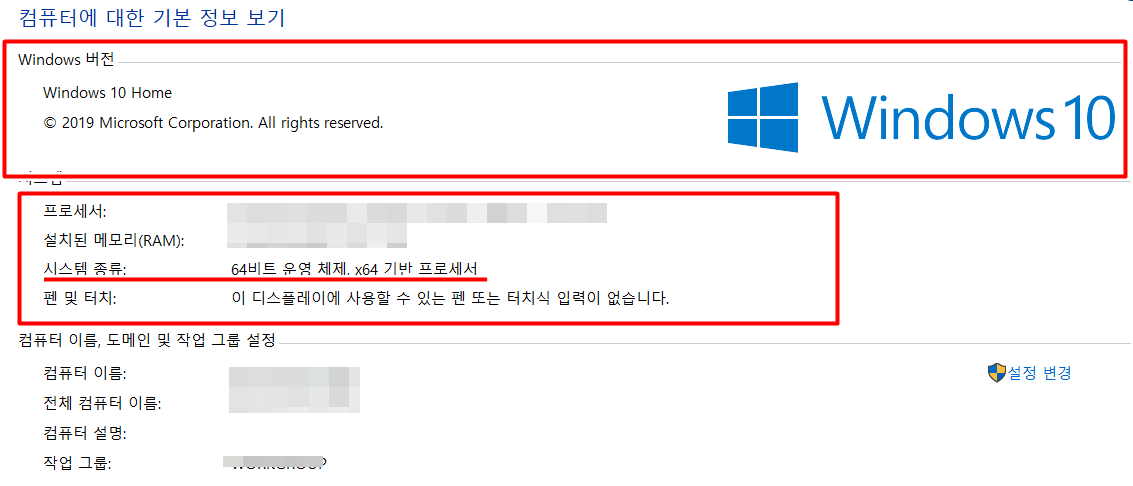
그럼 윈도우 버전을 확인하는 방법은 무엇인가, 정말 간단합니다. 바로 내컴퓨터에서 우클릭하시면 확인하실 수 있습니다. 내PC 혹은 내컴퓨터에서 우클릭 이후 속성을 클릭하시면 시스템 및 보안창이 열리면서 내 컴퓨터의 윈도우 버전을 확인하실 수 있습니다. 또한 시스템이 32비트인지, 64비트인지 또한 확인이 가능합니다.


간혹 어려운 방법으로 시스템창에서 검색에 cmd를 입력하여 명령프롬프트를 실행시켜 winver라고 입력을 해도 윈도우 버전이 어떤지는 확인하실 수 있지만 굳이 어려운 방법을 사용하지 않고도 확인하실 수 있습니다. 그렇지만 굳이 쉽게 결과를 확인 할 수 있는데 어렵게 갈 필요는 없습니다.


윈도우 버전을 확인하는 방법과 그 이유에 대해서 설명드렸습니다. 이에 대해서 어렵게 생각하셨던 분들 또한 있으셨을 것 같지만 정말로 간단하고 쉽습니다. 앞으로는 스마트폰이 더더욱 발전하여 윈도우를 더이상 사용하지 않는날이 올지도 모르겠지만, 우리가 윈도우를 사용하는이상, 이런것 하나쯤은 알아둬야할 것 같습니다.